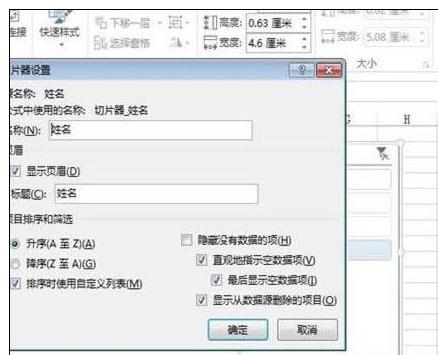导读 近日有关于ExceExcel2013中切片器怎么使用l2013默认字体如何设置的问题受到了很多网友们的关注,大多数网友都想要知道ExceExcel2013中切片
近日有关于ExceExcel2013中切片器怎么使用l2013默认字体如何设置的问题受到了很多网友们的关注,大多数网友都想要知道ExceExcel2013中切片器怎么使用l2013默认字体如何设置的具体情况,那么关于到ExceExcel2013中切片器怎么使用l2013默认字体如何设置的相关信息,小编也是在网上进行了一系列的信息,那么接下来就由小编来给大家分享下小编所收集到与ExceExcel2013中切片器怎么使用l2013默认字体如何设置相关的信息吧(以下内容来自于网络非小编所写,如有侵权请与站长联系删除)
Excel2013中切片器怎么使用
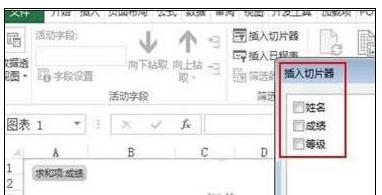
继续打开我们之前讲解的实例,单击菜单栏--分析选项卡里的切片器按钮,如果看不到该选项卡,那么选中图表之后就能看到了;
插入切片器之后,会弹出一个界面,我们逐步进行勾选;
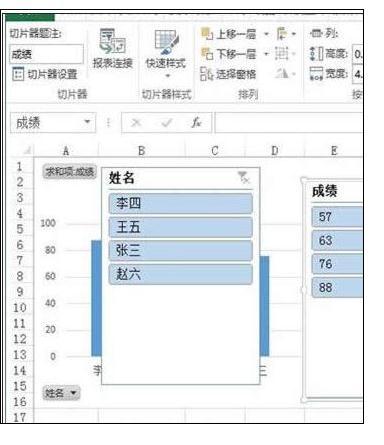
例如我勾选姓名和成绩两项,就会出现下面所示的界面;
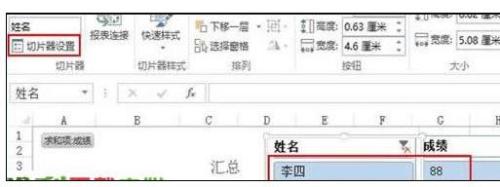
单击姓名中的李四,成绩里面的88,就能单独在图表中显示李四的成绩。这跟筛选功能类似,不同的是,切片器支持多张数据透视表的联动分析;